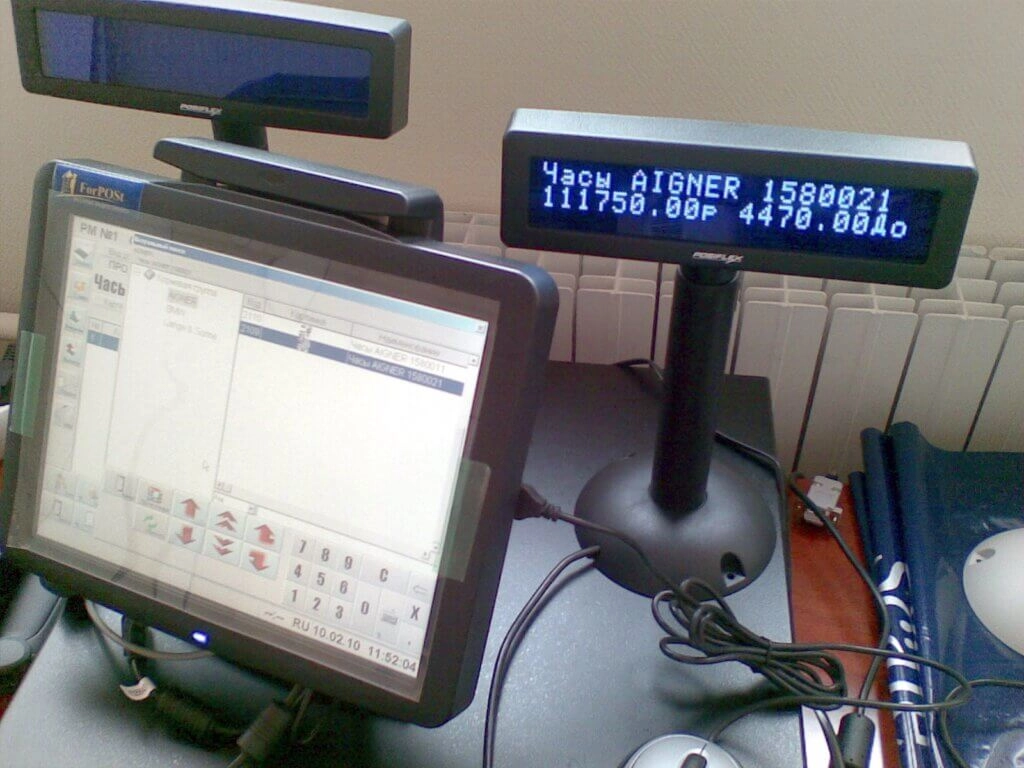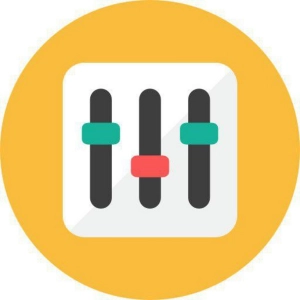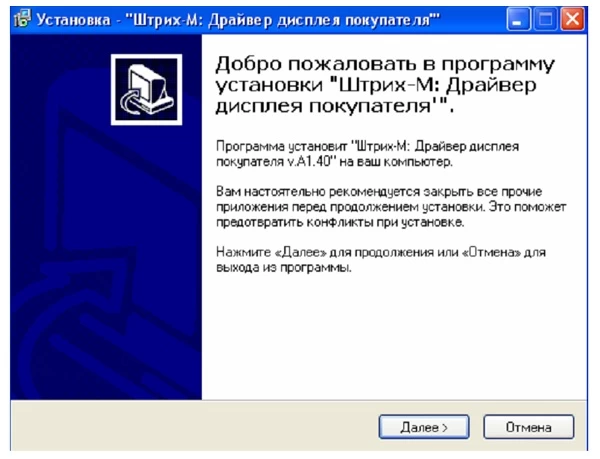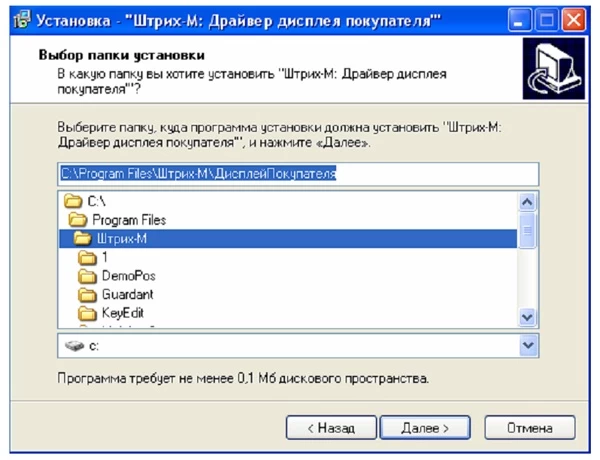Дисплей покупателя — пассивное периферийное устройство, входящее в состав POS-системы. Предназначено для информирования клиента о совершенной покупке, отражает: наименование приобретаемого товара, его стоимость и итоговую сумму, количество вносимых в кассу денег, а также размер сдачи. Отдельные устройства могут выводить на табло сведения о примененных скидках или списанных бонусах, а также показывать информацию о проводимых рекламных акциях. Оборудование применяется в розничной торговле, ресторанном и гостиничном бизнесе, сфере услуг и т. д.
Несмотря на простоту устройства, существуют некоторые особенности при подключении дисплея покупателя, его настройке и использовании. Большинство манипуляций по установке пользователь может выполнить самостоятельно, но возникают ситуации, когда требуется помощь специалиста. В статье рассмотрены нюансы, с которыми может столкнуться предприниматель, а также способы их решения.
Подключение VFD-дисплея: какую роль он играет в магазине
Табло для покупателей имеют немаловажное значение в повышении эффективности бизнес-процессов. Современное средство визуализации продаж повышает качество и скорость обслуживания, способствует увеличению товарооборота и повышению прибыли. Кроме того, наличие подобного устройства сводит к минимуму вероятность возникновения конфликтных ситуаций, что увеличивает уровень лояльности клиентов торговой точки.
На рынке представлено множество устройств, различающихся как техническими характеристиками, так и функциональными возможностями. В зависимости от модели, выбор может определяться следующими критериями:
- Варианты крепления — на подставке к рабочему месту кассира или непосредственно на кассовом аппарате.
- Возможность регулировки высоты или угла наклона экрана.
- Разрешение дисплея — подразумевается высота символов и их количество в строке. Оптимальным считается отображение не менее 20 знаков размером 1 см.
- Количество строк — от параметра зависит объем выводимой информации. Как правило, используются 2-строчные табло, но есть и экраны с тремя или четырьмя полями. Также производятся модели с возможностью прокрутки изображения.
- Способ вывода информации — сведения могут выводиться в виде бегущей строки или в режиме телетайпа. Некоторые аппараты позволяют отображать данные в виде мигающих символов. Различают одно- и двухсторонние дисплеи покупателя.
POS-устройства оснащаются жидкокристаллическим или вакуумно-флуоресцентным табло. Подключение к ККТ LED или VFD-дисплея покупателя осуществляется через разъем RS-232 или USB-порт.
LED-мониторы отличается низким потреблением электроэнергии и доступной стоимостью. Как правило, оборудуются внутренней подсветкой, позволяющей четко визуализировать выводимую информацию. Отдельные модели оснащены большим экраном, благодаря чему не только выводят не информацию о покупке, но и воспроизводят рекламные ролики. К недостаткам пользователи относят ограниченные углы обзора. Кроме того, если устройства используются при минусовой температуре воздуха, то выводимое изображение становится блеклым. В связи с этим, производители рекомендуют эксплуатировать оборудование исключительно в отапливаемых помещениях.
Вакуумно-флуоресцентные экраны не нуждаются в дополнительной подсветке и позволяют воспринимать информацию под любым углом обзора. Индикаторы устойчивы к отрицательным температурам, однако чувствительны к попаданию прямых солнечных лучей — при длительном воздействии люминофор быстро теряет отражающую способность. Восприимчивы к вибрациям и механическим воздействиям, поэтому их надо прочно фиксировать на твердой поверхности. При соблюдении установленных правил эксплуатации, срок службы оборудования достигает 40 000 часов.
Как подключить дисплей покупателя к ПК
Особых сложностей, как подключить дисплей покупателя, у предпринимателей не возникает. Как правило, к персональному компьютеру устройство подсоединяется через COM-порт, а к ноутбуку — при помощи разъема USB. Аналогичным способом осуществляется подсоединение к ККМ.
Особенности настройки и тест дисплея покупателя
После подключения дисплея покупателя к компьютеру потребуется его настройка, которую выполняют при помощи специального ПО. Ведущие российские производители торгового оборудования и программного обеспечения (АТОЛ, ШТРИХ-М) предлагают унифицированные утилиты, подходящие для различных моделей, в том числе иностранного производства. Перечень поддерживаемых устройств можно уточнить в прилагаемой к драйверу инструкции.
Алгоритм установки ПО от разных разработчиков не имеет существенных различий. В качестве примера рассмотрим порядок действий по установке и настройке программы на примере драйвера дисплея v. А1.40 от компании «ШТРИХ-М». Для запуска в автоматическом режиме потребуется.
- Запустить установочный файл, после чего появится окно инсталляции.

- Указать директорию размещения драйвера, документации, утилиты для теста дисплея покупателя и прочих файлов, содержащихся в комплекте поставки.

- В появившемся окне выбрать вариант инсталляции.

- Выбрать программную группу, где будет размещена ссылка на тестовое ПО и вспомогательная документация. Нажать «Далее» для начала установки.

- Нажать кнопку «Установить» и дождаться окончания операции.

Драйвер можно скачать на официальном сайте компании и выполнить установку вручную. Для этого потребуется:
- Скопировать файл DrvDspl.dll на HD компьютер.
- В меню «Пуск» выбрать «Выполнить».
- В поле диалогового окна ввести REGSVR32.EXE <путь>DrvDspl.dll и нажать Enter.
- Скопировать на жесткий диск тестовую утилиту DrvDsplTest.EXE.
Нужно помнить, что при первом запуске ПО программа проводит анализ текущей конфигурации и автоматически вносит коррективы в соответствии с используемым устройством (размер экрана в символах, перекодировка и др). Тестовая утилита, поставляемая в комплекте, помогает пользователю освоить принципы работы с табло и задать оптимальные настройки драйвера.
Как подключить VFD-дисплей к ПО «1С»
Интеграция монитора с «1С» несложная, выполнить ее сможет практически любой пользователь самостоятельно. Чтобы подключить VFD или LED-дисплей к базе следует:
- Запустить ПО «1С».
- Найти «Настройка торгового оборудования» в меню «Сервис».
- Выбрать «Использовать дисплей покупателя».
- В открывшейся форме кликнуть «Добавить» и в пункте «Модель» нажать «…» (редактирование).
- В появившемся Справочнике выбрать «Добавить», после чего в поле «Обработка обслуживания» выбрать установленный драйвер дисплея (например, «АТОЛ: Драйвер дисплеев покупателя»). После этого пустые поля заполнятся автоматически в соответствии с подключаемой моделью.
- Нажать OK.
- Отметить вновь созданный индикатор клиента и кликнуть кнопку OK.
- Дождаться информационного сообщения об успешном подключении оборудования.
- Через «Сервис» зайти в «Параметры» и указать номер порта, протокол и скорость передачи данных.
Убедиться в успешном подключении можно, кликнув «Проверка связи» — на дисплее должны появиться текстовые строки. При неудачной настройке попытку можно повторить. Если интеграция так и не произошла, целесообразно обратиться к специалистам Центра технической поддержки.
С какими проблемами можно столкнуться при подключении VFD-дисплея
Ошибки в работе экранов покупателя чаще всего обусловлены человеческим фактором. Нередко при подключении VFD или LED-дисплея к POS-системе покупатели пытаются использовать платную версию библиотеки РМК без лицензии. В этом случае ПО работает в демонстрационном режиме и имеет ограниченную функциональность.
Еще одна проблема, с которой нередко сталкиваются предприниматели: при подсоединении устройства к другому терминалу оно перестает работать. Причина заключается в том, что в некоторых моделях предусмотрено фантомное питание, т. е. подается непосредственно от COM-порта. Перед тем как подключить табло покупателя, надо выяснить, каким образом запитывается аппарат, и не отключена ли функция такого типа питания в настройках терминала.